UG加工中hole mill的使用方法
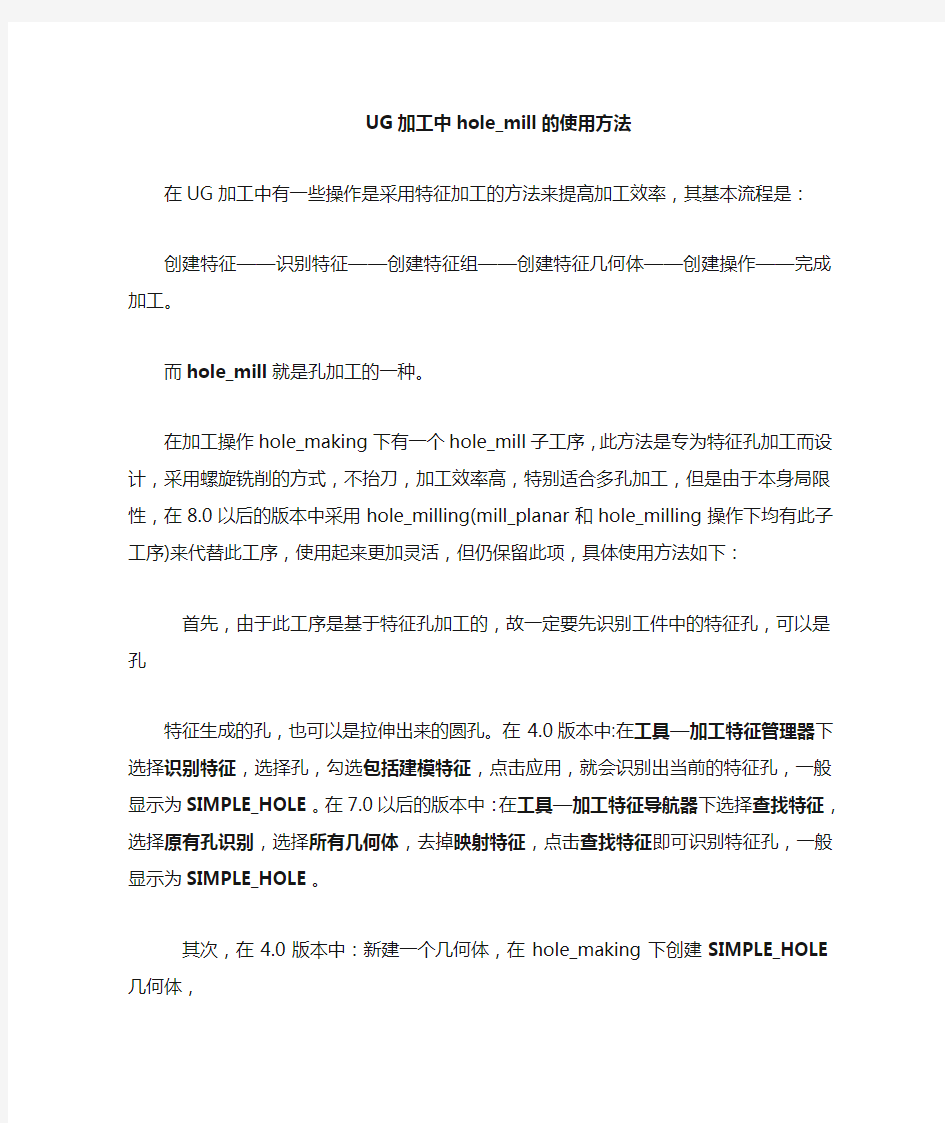

UG加工中hole_mill的使用方法
在UG加工中有一些操作是采用特征加工的方法来提高加工效率,其基本流程是:
创建特征——识别特征——创建特征组——创建特征几何体——创建操作——完成加工。而hole_mill就是孔加工的一种。
在加工操作hole_making下有一个hole_mill子工序,此方法是专为特征孔加工而设计,采用螺旋铣削的方式,不抬刀,加工效率高,特别适合多孔加工,但是由于本身局限性,在8.0以后的版本中采用hole_milling(mill_planar和hole_milling操作下均有此子工序)来代替此工序,使用起来更加灵活,但仍保留此项,具体使用方法如下:
首先,由于此工序是基于特征孔加工的,故一定要先识别工件中的特征孔,可以是孔特征生成的孔,也可以是拉伸出来的圆孔。在4.0版本中:在工具—加工特征管理器下选择识别特征,选择孔,勾选包括建模特征,点击应用,就会识别出当前的特征孔,一般显示为SIMPLE_HOLE。在7.0以后的版本中:在工具—加工特征导航器下选择查找特征,选择原有孔识别,选择所有几何体,去掉映射特征,点击查找特征即可识别特征孔,一般显示为SIMPLE_HOLE。
其次,在4.0版本中:新建一个几何体,在hole_making下创建SIMPLE_HOLE几何体,注意父级组是WORKPIECE(此项要先定义)。如果此几何体为灰色不可用或不存在时,在用户默认设置——加工——几何体——特征下,去掉从管理器创建特征集(或者从特征管理器创建特征组),也可以在首选项——加工——几何体下,去掉创建特征集(组),9.0版本无此项。在7.0以后的版本中:在导航器栏中的加工特导航器中会出已识别出的特征孔SIMPLE_HOLE,右击此特征,选择创建几何体(或者创建特征工艺),选择基于模板,勾选SIMPLE_HOLE,设置位置,比如WORKPIECE下(此项要先定义),确定,此时WORKPIECE 下就会自动生成一个SIMPLE_HOLE的几何体(包含几个工序)。
最后,创建hole_milling操作,几何体一定要定义在之前SIMPLE_HOLE下,这样指定孔项面等几个选项才变为可选,才以设置参数,生成刀路。
附:此方法是本人从网上搜集而来,鉴于其他网友的无私分享,此文档免费共享,其他人传播此文档时还请同样无私分享。
UG数控加工实例
UG数控加工实例 【内容提要】 本章通过平面铣、面铣、型腔铣、固定轮廓铣4个实例,对UG数控编程的主要功能进行练习。 【学习提示】 读者在学习中应注意结合实际,举一反三,灵活运用所学知识理解本章内容。 .1实例一平面铣 平面铣是铣削加工中最常用的加工类型之一,一般用来对直壁、水平底面二维零件的粗加工与精加工。平面铣削加工时刀具轴线方向相对工件不发生变化,属于固定轴铣,只能对侧面与底面垂直的加工部件进行加工。 平面铣以边界来定义零件的几何体,这些边界通常是曲线,通过所指定的边界和底面的高度差来定义总的切削深度;刀具始终在边界的内侧或外侧。 .1.1实例介绍 通过对图.1所示零件的平面铣削加工,介绍平面铣削加工方法和步骤,主要包括部件几何体定义、刀具创建、切削参数设置、刀轨生成与仿真等内容。
图.1 平面铣加工实例 .1.2 操作步骤 1. 启动软件 在桌面上双击UG NX 6.0图标,启动UG NX 6.0软件。 2.打开文件。 单击【标准】工具条中的【打开】图标按钮,弹出【打开】对话框,选择随书光盘中的文件-1-Plannar_Mill.prt,单击【OK】按钮打开文件。 3.设置加工环境 单击【标准】工具条中的图标按钮,打开系统应用模块菜单,在菜单中选择 【加工】应用模块,如图.2所示,(或直接单击“应用”工具条中的【加工】图标按钮,或使用快捷键Ctrl+Alt+M),启动“加工”应用模块,此时弹出如图.3所示【加工环境】对话框,在对话框中的【要创建的CAM设置】列表框中列出了所有的操作模板类型,常用的主要有mill _ planar(平面铣)、mill _ contour(轮廓铣)和mill _ multi _ axis(多轴铣)。这里选择【mill _ planar】,然后单击【确定】按钮完成加工环境的设置。 对于已建模的零件,当第一次启动加工模块时会弹出【加工环境】对话框。一旦指定了被加工零件的加工环境后,以后再次启动该零件的加工模块时,系统将进入先前所
复杂曲面UG建模加工指导书
复杂曲面UG建模加工指导书
《复杂曲面ug建模与加工》实验指导书 适用专业:机械设计制造及其自动化 课程代码: 编写单位: 编写人: 系部主任: 分管院长:
目录 实验一型腔铣加工创建......................................................................................................... - 2 -实验二IPW二次开粗的定义................................................................................................ - 24 -实验三平面铣创建............................................................................................................... - 29 -实验四等高轮廓铣创建....................................................................................................... - 34 -实验五固定轴曲面轮廓铣创建 .......................................................................................... - 38 -实验六、固定轴曲面轮廓铣—清根驱动 .............................................................................. - 43 -实验七、固定轴曲面轮廓铣—螺旋驱动 .............................................................................. - 47 -实验八、固定轴曲面轮廓铣--径向切削................................................................................ - 55 -
ug建模,mastercam加工
《计算机辅助设计与制造》 上机实验 学生: 学号: 课程教师: 专业班级:机自02班 重庆大学机械工程学院 二O一三年十一
一、实践目的 1.熟悉三维建模基本操作; 2.了解数控加工的基本原理及方法; 二、实验过程 (一)零件的三维实体建模造型 选择的零件为一个方台。 零件分析:它包括四个小的通孔,还有一个大的圆柱通孔。通孔外面是八块支撑板。 1、实体建模的步骤 1)在自动判断下设定新草图平面,这里选用X----Y平面。 4)切换至XY草绘平面,打开UG绘图功能条草绘一个方形并绘制好圆角
;5)选中所画的方形;边长90cm 6)对选中的截面轮廓进行拉伸形成体如下图:h=10mm 7)以拉伸圆柱的上表面为草绘平面草绘一圆,并拉伸:直径60mm
8)继续以方台上平面为草图平面,绘制四个大小相同的园,并拉伸求差。d=5mm,h=3mm 9)以小圆柱为草绘平面草绘同心圆,并生成同心圆孔,h=7mm,d=3mm
以原平面为草图 11)以圆柱中间表面为草绘平面绘制八块支撑板。完毕。 步骤:.NX8.0模型文件输出:NX8.0环境下“文件”——> “输出”——>“IGES”——>定义文件名——>保存。 (二)零件CAM及数控加工过程(Mastercam软件的应用) 使用步骤
1)、用MILL9程序打开IGES文件:启动MILL9—>MainMenu—>File—>Converters—>IGES —>Readfile—>选择IGES文件—>打开—>进入IGES Read Parameters设置界面,确认File is in Metric units—>Ok—>按工具栏按钮Screen-Fit—>按工具栏蓝色球按钮(Screen-Surf Disp-Shading)—>出现Shading Settings页面,选择Shading Acti—>Ok。 删除多余的非Surface构图元素:MainMenu—>主菜单Delete—>All—>Color—>选择要删除的颜色(通常为绿色)—>Ok—>按工具栏按钮Gview-Isometric—>按工具栏按钮Screen-Fit。 3)、根据需要可在MILL9环境下旋转、移动或比例缩放模型。 旋转模型直至零件的主要加工面朝向Z轴的正向,并让零件尺寸最大的方向与X轴一致。旋转模型步骤如下:按工具栏按钮Gview-Top或Gview-Front或Gview-side,选择旋转模型的视图平面—>MainMenu—>Xform—>Rotate—>All—>Surfaces—>Done—>Origin—>出现Rotate提示页面,输入旋转角度—>选中Operation的Move,确认Number of Steps为1—>Ok。 移动模型,直至工件的顶面中心点的坐标为(X0,Y0,Z0)。移动模型步骤如下:按工具栏按钮Gview-Top或Gview-Front或Gview-side,改变视图平面—>MainMenu—>Xform —>Translate—>All—>Surfaces—>Done—>Polar—>输入移动距离—>输入移动方向的角度—>出现Translate提示页面,选中Operation的Move,确认Number of Steps为1—>Ok。
UG建模过程
UG建模过程 第一步: 接受定单,检讨制品(某种意义上说这是模具设计中最重要的一步,为了保证制品的正确,这是模具设计的前提) 这一阶段有些是必须的. 1. 和客户商讨联系,确认制品或制品图是最终的,最新的 2. 制品图上有公差的尺寸需要确认 3.收缩率确认(一般由客户决定) 第二步: 构想阶段 该阶段必须要确定模具的大致结构,不一定要十分详细 在这一阶段必须要做的是: 1. 确定制品部大致的结构 2. 确定模架的大小,结构 3. 收集信息(包括腔数,成型机型号,制品和流道取出方式.......... 4. 确定分型面,浇口位置,顶杆位置等 5. 将方案发客户确认 第三步: 详细三维设计(这阶段占设计的70%左右) 这是最主要的,最花精力的阶段. 一:首先要根据制品图画出制品的三维 这是模具设计正确的前提 二:制品部的3d设计
原则上是先分模-----确定cavity,core-----嵌件,pin----滑块----顶杆----其他部品 这一部分最花时间,占模具设计的50%左右 三:模架3d设计 一般是先确定出模架的大小,高度-----总体布局标准件的位置----具体到每块模板 第四步: 3d的检查,check 这部分是必要的,要做全部3d的干涉检查,然后修改.可以节省钳工很多时间,在设计中避免很多以后装配的问题 第五步: 二维出图(占20%) 所有非标准件,需要加工的零件都需要出图,以三维为前提,保证二维数据完全符合三维数据. 图纸不光是为了加工,主要是看配合部分的公差,以及加工好以后检查零件用. 第六步: 统计list 制作一些表格(包括标准件订购表,加工材料订购表等...) 第七部: 制作组立图 以3d数据为前提,制作组立图(为了装配用,以及给客户了解模具信息等) 第八步: 编程加工
基于UG鼠标建模及模拟加工
分类号UDC 单位代码 10644 密级公开学号 2011050308 本科毕业设计 基于UG鼠标建模及模拟加工 学生姓名:xxxxx 二级学院:物理与机电工程学院 专业:机械工程及自动化 班级:201x级x班 学号:201xxxxxxx 指导教师:xxxxxxxx 完成时间:年月日 中国 达州 年月
目录 摘要 (2) Abstract (3) 1.绪论 (4) 1.1 UG的功能特点 (4) 1.2 UG运用现状 (4) 1.3 鼠标的发展及前景 (4) 2.基于UG的鼠标建模 (5) 2.1建模过程 (5) 3.基于UG的鼠标加工 (22) 3.1 鼠标的加工工艺分析 (22) 3.2 创建数控编程的准备操作 (22) 3.3 创建数控编程的加工操作 (26) 3.4 实体模拟仿真加工 (30) 3.5 进行后处理 (32) 4.总结 (36) 参考文献 (37) 致谢 (38)
基于UG软件的鼠标建模及模拟加工 机械工程及自动化 2011级4班:xxx 指导教师:xxx 摘要:现随着塑料工业在我国迅速发展,为了提高产品的精度,降低产品的报废率,提高生产效率,运用软件建模也越来越起到了不可忽视的作用。目前在我国的国情之下,基于UG的建模在不少公司中应用的越来越广泛。自从UG推出以来,在航空航天、汽车、通用机械、工业设备、医疗器械以及其他高科技应用领域的机械设计和模具设计、加工等领域得到了广泛的应用。本文就是基于UG对鼠标进行了建模和分析,主要工作包括以下几个方面: (1) 本文根据实际生产情况和研究的需求,通过人体工学,不影响人们在使用鼠标时的舒适度的情况下,选择合适的尺寸。然后使用UG软件对进行鼠标建模。 (2) 通过UG软件对鼠标进行三维建好模后,进入加工环境。制定毛坯、创建程序、创建工序、创建刀具、创建几何体,修改好参数,然后对鼠标加工进行仿真,运用“后处理”将NC加工程序导出。 关键词:UG;鼠标;建模
UG铣削加工—创建工序
UG铣削加工—创建工序 一、图纸要求 二、根据图纸要求,我们完成了三维实体建模,下一我进入加工模式,创建零件的加工工序,生成数控加工程序。 操作步骤如下: 1.使用鼠标,双击电脑桌面上的UG图标,打开UG软件,单击打开图标,打开我们所创建好的三维实体模型,如下图所示:
2.单击开始图标,界面将会弹出下拉菜单,我们在下拉菜单中选择加工模块,系统会弹出一个窗口,让我们选择加工方法,我们可以选择平面铣削,本次讲解,我们只讲解零件的粗加工,如下图所示: 3.单击确定,进入加工模式,我们开始该零件的铣削加工,我们第一步先加工零件上表面的外轮廓,第二步利用型腔铣削加工完成零件上表面十字凹槽的加工。首先,我们进行第一步,使用平面铣削加工零件外轮廓,单击创建程序,创建一个以日期或者零件名命名的文件夹,让后单击创建刀具,本次加工我们共需要两把刀具,我们一并创建。刀具直径分别是12mm,16mm。请同学们务必注意。 接下来就是选择几何视图,鼠标双击,坐标系MCS_MILL,将原始坐标系上移,移动35mm。接下来,鼠标双击WORKPIECE,指定部件,这样就完成了创建工序的准备工作,效果如下图:
4.接下来,就是创建工序,这一步我们详细讲解,鼠标单击创建工序图标,弹出创建工序对话框,我们刀具选择直径16mm的铣刀,工序子类型选择使用边界面铣削加工方法选择MILL_ROUGH,几何体选择WORKPIECE,单击确定,进入边界面铣削加工的参数设置,我们单击选择边界面,使用鼠标选择要铣削的边界底面,完成边界面的选择。其它参数的设定如下图所示,大家也可在文章下方留言咨询。单击确定就完成了该零件外轮廓的铣削加工的参数设置。
UG数控编程的步骤
UG数控编程的步骤 数控编程首先要有零件模型,模型可以通过UG自身的建模模块来建立,也可以从外部用三维通用格式如:igs,stp 来导入。方法如下:新建一个部件,输入部件名称,注意不能使用中文,选择单位为毫米,单击OK,进入到UG基本环境中。选择“文件”→“输入”→IGES或者STEP203或者STEP214,一般情况下使用STEP203,导入的模型会比较好。出现“输入STEP203”对话框,单击“选择PART 21 文件”,选择保存后的stp文件,单击OK,单击“确定”,出现“输入转换作业已发送”对话框,点击“确定”,模型被导入到UG中。此时的模型为绿色线框,点击“加工”进入到已经设置好的加工界面,在“视图”工具条中单击“着色”命令,模型显示为实体,在“编辑”中选择“对象显示”,出现“分类选择”对话框,直接选取实体模型,单击确定,出现“编辑对象显示”对话框,可在这里修改实体颜色,一般将加工的零件设置为金属灰的颜色。 拿到零件模型后不要急于编程,首先对照图纸观察模型,注意图纸中的尺寸公差,各种对称度,位置度,平面度等形状位置要求,以及图纸技术要求中的一些特殊要求,然后根据这些条件思考需要在什么样的机床上加工,需要用到什么样的刀具,是否需要分粗精加工等,这些思考都是工艺的准
备过程,只有在工艺设计方案确定后,编程才有依据。 下面我们根据一个简单的零件,通过分析他的工艺,来编制数控程序,并讲解数控程序中各种参数的意义以及设定。 请大家先看图纸,写出你认为合理的工艺路线。(实例:支撑板) 05锯床用¢150棒料,厚度按11下料 10普车车厚度11至尺寸8,保证平行度0.05 15 数控铣a: 压板压住圆盘上下两边,铣右视图尺寸 4成,铣2-¢14圆凸台及2-¢10沉孔成,铣 主视图尺寸136及R76成,各孔点中心钻 b: 压板压住136两边,铣余下外形轮廓成 20 钻床钻各孔成 25 钳工攻丝,去毛刺 工艺路线不是唯一的,我们要在加工中不断去摸索最佳的加工工艺。 现在根据上面的工艺来编制数控程序,需要我们编制的是工序15,数控铣所加工的内容。 第一步,对坐标系的调整。将支撑板的stp存档导入到UG的加工模块中,着色并改变零件的颜色。观察有两个坐标系,XC、YC、ZC和XM、YM、ZM,其中XC、YC、ZC
UG 的加工仿真
UG的仿真加工 谢帅 (西南石油大学,四川省成都市,邮编610500) 摘要:UG为用户的产品设计及加工过程提供了数字化造型和验证手段。Unigraphics NX针对用户的虚拟产品设计和工艺设计的需求,提供了经过实践验证的解决方案。并以的内燃式捣固机的连杆仿真加工为例,介绍UG仿真加工的工程。 关键词:UG仿真加工;虚拟设计;内燃式捣固机 1 前言 UG是Unigraphics的缩写,这是一个交互式CAD/CAM(计算机辅助设计与计算机辅助制造)系统,它功能强大,可以轻松实现各种复杂实体及造型的建构。它在诞生之初主要基于工作站,但随着PC硬件的发展和个人用户的迅速增长,在PC上的应用取得了迅猛的增长,已经成为模具行业三维设计的一个主流应用。 UG NX加工基础模块提供联接UG所有加工模块的基础框架,它为UG NX 所有加工模块提供一个相同的、界面友好的图形化窗口环境,用户可以在图形方式下观测刀具沿轨迹运动的情况并可对其进行图形化修改:如对刀具轨迹进行延伸、缩短或修改等。该模块同时提供通用的点位加工编程功能,可用于钻孔、攻丝和镗孔等加工编程。该模块交互界面可按用户需求进行灵活的用户化修改和剪裁,并可定义标准化刀具库、加工工艺参数样板库使初加工、半精加工、精加工等操作常用参数标准化,以减少使用培训时间并优化加工工艺。UG软件所有模块都可在实体模型上直接生成加工程序,并保持与实体模型全相关。 本次使用课题来源:内燃式捣固机。 内燃式捣固机适用于铁路道床养护的一种小型养路机械,主要用于石碴道床的捣固作业。它设计新颖,结构紧凑,是一种上下道迅速、操作轻便的捣固设备,特别适合道岔捣固作业。本机主要由汽油机、减振装置、传动轴、振动体和手把组成,构成独立完整的手持式捣固机,既没有冗长的电缆线,也没有笨重的软轴,结构合理紧凑,使用方便。运动传递时,通过连杆传递。 本文通过对连杆的加工仿真的实例,介绍UG的加工仿真功能。 2 UG的建模 对绘制图的分析,确定先草绘出二维图,通过对拉伸命令的控制,建出实体三维模型,再倒角,完成模型的建立。
UG6.0建模编程以及加工概述
一、建模 1.同步建模 替换面:把一组面替换为另一组面。把中间的长条面替换 为和凹下去的面相同的深度。 删除面:从实体中删除一个面或者一组面,并调整其他面 进行调整。把中间长条面中的坑去除。删除以后会自动补 成适应的面。比方说数控加工的时候,有些小孔不可能加 工到或者很难加工到,所以在做刀路的时候可以先把这些 孔通过同步建模中的删除面先去掉,如图:
2.类选择 需要隐藏某些对象的时候,按Ctrl+B弹出类选择对话框。 二、安全平面设置 编程中设置安全平面常在避让选项中设置,这样每个操作都要设安全平面比较繁琐。其实在坐标系中设置安全平面就可以了,这样坐标系下所有的操作的安全平面只设置一次就可以了,提高
编程的效率。 三、加工综述 1.变换中的绕直线旋转对话框中距离/角度分割、非关联副本 数??? 2.型芯电极加工 模具型芯成型手机外壳的内表面,整体需要一定的表面粗 糙度外观,用于外壳的美观和防滑。要使型芯表面获得美 观防滑的外观可使用化学腐蚀或电火花放电腐蚀等方法, 电火花腐蚀是应用最为广泛的加工方法,所以必须先使用 数控加工加工出电极零件,再将电极安装在电火花机床上 才能对模具型芯进行放电加工。刀具直径参数设置为 11.6mm,实际所使用的加工刀具直径为12mm,是为了在 加工过程之中将电极多加工出0.2mm的火花位,以满足电 火花放电加工时的工艺要求。 3.修剪边界 加工的时候有些地方加工的深浅不一样,可是切屑层设的 超过了界限,这时就可以通过修剪边界来选择加工的指定 区域。内部和外部分别是指保留区。 4.配置文件 一般型腔铣结束之后都要安排一个轮廓粗加工程序,着里 面需要用到配置文件,里面也用到参考刀具。 5.驱动几何体
论文浅析UG中的建模、仿真、加工等功能模块
UG NX在CAD/CAM技术中的研究与应用一、概述 现代机械制造业中,模具工业已成为国民经济中的基础工业,许多新产品的开发和生产,在很大程度上依赖于模具制造技术,特别是在汽车、轻工、电子和航天等行业中尤显重要。模具制造能力的强弱和模具制造水平的高低,已经成为衡量一个国家机械制造技术水平的重要标志之一,直接影响着国民经济中许多部门的发展。模具CAD/CAM是在模具CAD和模具CAM分别发展的基础上发展起来的,它是计算机技术在模具生产中综合应用的一个新的飞跃。CAD/CAM技术的迅猛发展,软件、硬件水平的进一步完善,为模具工业提供了强有力的技术支持,为企业的产品设计、制造和生产水平的发展带来了质的飞跃,已经成为现代企业信息化、集成化、网络化的最优选择。 CAD即计算机辅助设计(Computer Aided Design) 利用计算机及其图形设备帮助设计人员进行设计工作,简称CAD。在工程和产品设计中,计算机可以帮助设计人员担负计算、信息存储和制图等项工作。一般认为CAD系统的功能包括:草图设计;零件设计;复杂曲面设计;工程图绘制;工程分析;真实感及渲染;数据交换接口等。 CAM即计算机辅助制造(Computer Aided Manufacturing),其核心是计算机数值控制(简称数控),是将计算机应用于制造生产过程的过程或系统。广义CAM一般是指利用计算机辅助完成从生产准备到产品制造整个过程的活动,包括工艺过程设计、工装设计、NC自动编程、生产作业计划、生产控制、质量控制等,侠义CAM通常是指NC程序编制,包括刀具路径规划、刀位文件生成、刀具轨迹仿真及NC代码生成等。 CAD/CAM技术是先进制造技术的重要组成部分,它的发展和应用使传统的产品设计、制造内容和工作方式等都发生了根本性的变化。CAD/CAM技术已成为衡量一个国家科技现代化和工业现代化水平的重要标志之一。 二、CAD/CAM系统 CAD/CAM系统是实现CAD/CAM技术的操作平台,CAD/CAM系统是由一系列的硬件和软件组成。硬件注意是指计算机及各种配套设备,如各种档次的计算机、打印机、绘图机等,软件一般包括系统软件、支撑软件和应用软件等。计算机的硬件为系统工作提供了物质基础,而系统的功能的实现是由系统中的软件运行来完成的,从某种程度上讲,高性能的软件价格往往高于系统硬件的价格。 CAD/CAM下的支撑软件都已商品化,由专门的软件公司开发。因此本课程的学习主要是以软件的学习为主,以西门子公司下的UG为主,UG是Unigraphics的缩写,这是一个交互式CAD/CAM(计算机辅助设计与计算机辅助制造)系统,它功能强大,可以轻松实现各种复杂实体及造型的建构。它在诞生之初主要基于工作站,但随着PC硬件的发展和个人用户的迅速增长,在PC上的应用取得了迅猛的增长,已经成为模具行业三维设计的一个主流应用。UG实现的功能主要有:工业设计;产品设计:仿真、确认和优化;NC加工;模具设计;开发解决方案。 下面就UG NX9.0版本中的建模、运动仿真、加工等功能模块进行总结。 三、建模 建模技术是CAD/CAM的核心技术,也是计算机能够辅助人类从事设计、制造活动的根本原因。没有可用的模型就没有后续的仿真分析、加工等相关模块的实现。目前主要的建模方法有几何建模和特征建模两种。几何建模是基于几何信息、拓扑信息建立的,是CAD/CAM最早的设计方法;特征建模除了包含几何信息之外还包括非几何信息,如材料信
基于UG的圆柱凸轮参数化建模与仿真加工
万方数据
208高东强等:基于UG的圆柱凸轮参数化建模与仿真加工第10期 2基于UG的设计方法与三维造型 对于凸轮的设计,其关键是建立凸轮工作部分的轮廓曲线,圆柱凸轮是在圆柱表面按理论轮廓曲线轨迹建立凹槽或是凸橼,当凸轮绕定轴转动时带动滚子从动件实现各种不同的运动规律。 基于UG的圆柱凸轮参数化设计与建模主要是应用UG建模中的规律曲线功能,通过建立UG表达式来生成凸轮的理论轮廓曲线,再采用扫掠、回转、曲线缠绕以及布尔运算等操作,建立圆柱凸轮的三维实体模型。如要设计一单滚子直动从动件圆柱凸轮,已知滚子从动件行程h=30mm,槽宽a=24mm,槽深b=20mm,凸轮基圆半径r=60mm,滚子从动件运动规律: 推程为余弦加速运动,推程角咖。=60。;远休止角qb2=160。;回程也为余弦加速运动,回程角咖r--600;近休止角#,。 2.1推导UG表达式 .tooo 参考【1】建立圆柱凸轮理论轮廓曲线的参数方程: l一耐 {y=rsinj(oo巧<360。) l:=s 式中:r一基圆半径: ,一凸轮转角; s—升程; 茗、y、一曲线上任意点坐标。 建立理论轮廓曲线参数方程后,接下来的工作是根据从动件运动规律推导升程s的表达式翻, 推程(余弦加速度): s=争[,一(磊9)】鲜【o,钡】 远休止期:s---h 回程(余弦加速度): s=争[1-c。s(云妒)】非[o,如】 近休止期:s=0 对于其它运动规律的公式推导可参阅回。 以上参数方程和表达式是应用UG建模生成凸轮轮廓曲线的理论基础,为了方便操作,必须将以上各式转化成UG可以识男H的表达式,如图l所示,当凸轮从动件的运动规律及参数发生改变时,只需在UG表达式文件中更改相关公式和数据即可,真正实现了圆柱凸轮建模的参数化、系统化。 图l凸轮理论轮廓曲线的UG表达式性图2圆柱凸轮理论轮廓曲线2.2创建凸轮三维模型 (1)应用UG的规律曲线功能,按上步建立的UG表达式生成plj段规律的样条曲线,如图2所示。通过UG规律曲线功能得到圆柱凸轮的理论轮廓曲线后,可以由两种不同的方式来建立三维实体模型:一是线~面.—体的创建方法,其基本操作是先由理论轮廓曲线得到凸轮槽底部曲面,再通过加厚片体得到凸轮槽实体,最后创建圆柱体并与凸轮槽实体进行布尔运算;二是引导截面法,即建立凸轮槽的截面曲线,然后运用扫掠选项得到凸轮槽实体,而最后一步与一相同。需要注意的是在这里绝不能通过拉伸命令来创建凸轮槽实体,因为该操作所得到的实体是不等宽的。下面我们主要以第二种方式来示例操作:(2)为了得到槽宽a=24mm,槽深b=20mm的沟槽,我们应用到UG建模中的扫掠功能,如图2所示在XOZ平匝创建长24mm、宽20ram的矩形,并以圆柱凸轮理论轮廓曲线为引导线进行扫掠,定位方法选择按矢量=方向定位,得如图3(a)所示三维实体。(3)创建底圆半径r=6(hllm的圆柱体(保证所求理论轮廓曲线与圆柱体同轴)。然后使其与上步图3(a)所示三维实体进行布尔运算,得到如图3(c)所示的三维模型。 (a)(b)(c) 图3圆柱凸轮三维实体模型 3运动仿真及分析 运动仿真模块是CAE应用软件,主要用于建立运动机构模型,分析其运动规律。基于UG的运动仿真可以进行机构的干涉分析,跟踪零件的运动轨迹,分析机构运动过程中零件位移、速度、加速度、作用力、反作用力以及力矩等的变化规律。通过运动仿真结果,可以对零件的结构及材料等属性进行修改,并将所修改的参数直接反映到装配主模型上,以完成最终的优化设计。 基于UG的运动仿真主要分为三个过程:一是前处理,包括创建连杆(Links)、运动副(joints)和定义运动驱动(MotionDriver);二是运动仿真,主要有关节运动(Articulation)和运动仿真(Animation)两种形式,其中前者是基于位移的运动,后者是基于时间的运动;三是运动分析,即以图表(Graphing)和电子表格(SpreadsheetRun)等形式分析相关零件的运动规律。 3.1前处理 如图4所示创建连杆,将圆柱凸轮定义为L001,滚子定义为L002,并在圆柱凸轮上创建旋转副J001,添加驱动类型为恒定,初速度l80dmino在滚子E电帽}_1吲}动副J002,需注意的是移动副J002自勺=黾动方向设定为沿圆柱凸轮的母线方向。为了保证凸轮与滚子在整个运动翅程中始终是彼此接触,还需仓!膳}-—个3D拦触COOl。3.2运动仿真 打开解算方案窗口,选择基于时间的机构运动仿真,定义时间为 2s,步长为100,其它选择默认值,点击确认进行运动方案求解。万方数据
UG_数控加工编制步骤。。
U G N X6.0数控加工 在有模型的基础上才能进行UG NX数控加工设计 打开模型文件 进入【开始】中的【加工】,设置加工环境,确定“mill_planar” ●创建程序父节点组 单击【导航器】工具栏中的【程序顺序视图】,然后单击【插入】工具栏中的【创建程序】,在窗口选择类型“mill_planar”,录入新名称,确定后出现【操作导航器—程序顺序】对话框,再确定,出现【程序】对话框确定。 ●创建刀具父节点组 单击【导航器】工具栏中的【机床视图】按钮,然后单击【插入】工具栏中的【创建刀具】设定刀具,刀具分粗加工刀具和精加工刀具,给不同的刀具建立不同的名子。 ●定位机床坐标系 单击【导航器】工具栏中的【几何视图】按钮,双击“MCS_MILL”图标,打开【Mill Orient】对话框,单击【指定MCS】图标,打开【CSYS】对话框,选定【参考】中的“WCS”确定,输入安全距离参数值,确定。 ●指定零件几何体 继续双击导航器中的“WORKPIECE”选项,打开【铣削几何体】对话框,单击【指定部件】图标,选择要加工的模型为几何体,确定。 ●指定毛坯几何体
继续返回铣削几何体对话框,单击【指定毛坯】图标,选择【自动块】,模型中将显示毛坯框和箭头,确定。 ●给定粗加工参数 单击【导航器】工具栏中的【加工方法视图】按钮,双击MILL_ROUGH选项打开【铣削方法】对话框,输入【部件余量】参数“0.2~0.5”、【内公差】参数“0.03”、【外公差】参数“0.03”,单击【进给】按钮输入【切削】参数“1500”、【进刀】参数“500”,确定。 ●给定精加工参数 在【导航器】双击MILL_FINISH选项打开【铣削方法】对话框,输入【部件余量】参数“0”、【内公差】参数“0”、【外公差】参数“0”,单击【进给】按钮输入【切削】参数“3000”、【进刀】参数“500”,确定。 ●设定粗加工操作 单击【插入】工具栏中的【创建操作】按钮,打开【创建操作】对话框,在【类型】中选择“mill_contour”;在【操作子类型】中选择第一个图标;【程序】选“INTRM_1”;【刀具】选带有粗加工刀具的名称;【几何体】选择“WORKPIECE”;【方法】选“MILL_ROUGH”;【名称】输入“ROUGH”,确定,出现【型腔铣】对话框,确定【切削模式】、【步距】、【距离】、【全局每刀深度】,单击【进给和速度】图标按钮,出现对话框,输入主轴速度“2000”确定。回到上级对话框,单击【操作】面板中第一个图标,生成粗加工刀具路径,确定。 ●粗加工刀轨演示
基于UG的机械零件的三维建模与加工
毕业设计(论文) 题目基于UG的机械零件的三维建模与加工 姓名 所在系部机械系 专业班级 指导教师 基于UG的机械零件的三维建模与加工
1.UG 5.0软件简介 1.1 UG 简介 Unigraphics Solutions 公司(简称UGS)是全球著名的MCAD供应商,主要为汽车与交通、航空航天、日用消费品、通用机械以及电子工业的领域通过气虚拟产品开发(VPD)的理念提供多极化、集成的、企业级的包括软件产品与服务在内的完整的MCAD解决方案。气主要的CAD产品是UG。 UG是集CAD/CAE/CAM于一体的三位参数化软件,是当今世界最先进的计算机辅助设计、分析和制造软件,广泛应用与航空、航天、汽车、造船、通用机械和电子等工业领域。 UG公司的产品主要有为机械制造企业提供包括从设计、分析道制造应用的Unigraphics 软件、基于Windows的设计与制图产品Solid Edge、集团级产品数据管理系统iMAN、产品可视化技术ProductVision以及被业界广泛使用的高精度边界表示的实体建模和兴Parasolid 在内的全线产品。UG的发展历史可以追溯到1960年,以下是UG软件的发展历史:(1)1960年:McDonnell Douglas Automation公司成立。 (2)1976年:收购Unigraphics CAD/CAM/CAE系统的开发商——United Computer公司,Unigraphics雏形产品问世。 (3)1983年:UnigraphicsⅡ进入市场。 (4)1986年:Unigraphics吸取了业界领先的、为实践所证实的实体建模核心——Parasolid 的部分功能。
(数控加工)UG数控编程的步骤精编
(数控加工)UG数控编程 的步骤
UG数控编程的步骤 数控编程首先要有零件模型,模型能够通过UG自身的建模模块来建立,也能够从外部用三维通用格式如:igs,stp 来导入。方法如下:新建壹个部件,输入部件名称,注意不能使用中文,选择单位为毫米,单击OK,进入到UG基本环境中。选择“文件”→“输入”→IGES或者STEP203或者STEP214,壹般情况下使用STEP203,导入的模型会比较好。出现“输入STEP203”对话框,单击“选择PART21文件”,选择保存后的stp文件,单击OK,单击“确定”,出现“输入转换作业已发送”对话框,点击“确定”,模型被导入到UG中。此时的模型为绿色线框,点击“加工”进入到已经设置好的加工界面,在“视图”工具条中单击“着色”命令,模型显示为实体,在“编辑”中选择“对象显示”,出现“分类选择”对话框,直接选取实体模型,单击确定,出现“编辑对象显示”对话框,可在这里修改实体颜色,壹般将加工的零件设置为金属灰的颜色。 拿到零件模型后不要急于编程,首先对照图纸观察模型,注意图纸中的尺寸公差,各种对称度,位置度,平面度等形状位置要求,以及图纸技术要求中的壹些特殊要求,然后根据这些条件思考需要在什么样的机床上加工,需要用到什么样的刀具,是否需要分粗精加工等,这些思考都是工艺的准备过程,只有在工艺设计方案确定后,编程才有依据。
下面我们根据壹个简单的零件,通过分析他的工艺,来编制数控程序,且讲解数控程序中各种参数的意义以及设定。 请大家先见图纸,写出你认为合理的工艺路线。(实例:支撑板) 05锯床用¢150棒料,厚度按11下料 10普车车厚度11至尺寸8,保证平行度0.05 15数控铣a:压板压住圆盘上下俩边,铣右视图尺寸4成, 铣2-¢14圆凸台及2-¢10沉孔成,铣主视 图尺寸136及R76成,各孔点中心钻b:压板压住136俩边,铣余下外形轮廓成 20钻床钻各孔成 25钳工攻丝,去毛刺 工艺路线不是唯壹的,我们要在加工中不断去摸索最佳的加工工艺。 当下根据上面的工艺来编制数控程序,需要我们编制的是工序15,数控铣所加工的内容。 第壹步,对坐标系的调整。将支撑板的stp存档导入到UG的加工模块中,着色且改变零件的颜色。观察有俩个坐标系,XC、YC、ZC和XM、YM、ZM,其中XC、YC、ZC 代表零件坐标系,也就是构建造型时候所用的坐标系;XM、YM、ZM代表加工坐标系,用于数控加工。在“实用程序”
复杂曲面ug建模加工指导书
.. 《复杂曲面ug建模与加工》实验指导书 适用专业:机械设计制造及其自动化 课程代码: 编写单位: 编写人: 系部主任: 分管院长:
目录 实验一型腔铣加工创建........................................................................................... - 2 - 实验二IPW二次开粗的定义 ................................................................................... - 24 - 实验三平面铣创建................................................................................................ - 28 - 实验四等高轮廓铣创建......................................................................................... - 33 - 实验五固定轴曲面轮廓铣创建 .............................................................................. - 37 - 实验六、固定轴曲面轮廓铣—清根驱动.................................................................... - 41 - 实验七、固定轴曲面轮廓铣—螺旋驱动.................................................................... - 44 - 实验八、固定轴曲面轮廓铣--径向切削 ..................................................................... - 51 -
UG的建模功能非常的复杂和庞大
UG的建模功能非常的复杂和庞大,除了自然圆角等特征外,几乎所有的特征都必须建立在草图的基础上,所以UG的设计过程非常累,图层管理等等看似很简单不重要的东西,都将影响到整个设计。UG的曲面建模功能可谓天下无敌,所以多数应用在曲面复杂的结构件上,比如车身外曲面,工业设备外表面,内部传动机构等等。但是UG在设计后的更改时,很多时候必须要看最初设计的时候参考面选取是否合理,否则经常会造成设计完了,但是改不了,或者更改设计还不如重新再画一遍 Pro-E的普通建模功能也很不错,但是曲面功能不如UG强大。但是Pro-E的建模过程比较简单,而且受的约束也相对比较少。后期更改时比较容易,除了抱错的时候比较傻瓜一点…… 基本上也很少有Pro-E无法完成的设计,就功能上来说,只要曲面不太复杂,Pro-E的设计过程可能更简化一些。 所以说,如果不做18阶函数以上的曲面,那么UG和Pro-E的功能基本上都是差不多,而且都可以满足工程需要的。就整体功能,UG更强,但是更繁琐。学UG比Pro-E要困难得多,这是公认的,因为在没有详细指导的情况下,靠自学,很难上手,光7大坐标系就能人没方向了。那么就软件就不要多说什么了。 再则,我是机电一体化专业毕业的,现在从事机械设计。如果你学机械制造,那就没必要学这么专业的设计软件了,你更需要学习的是如何专业的读图。学机械设计,你两个必须都要会。如果学机电一体化,那要看你日后的工作方向了,这个专业面太广,可能什么都要用,可能一个都用不到。我给你的建议是,作为一个机械工程师:UG,Pro-E,SolidWorks, SolidMX, Catia, Alias, MasterCAM, Autocad,等等这么多软件,学的越多越好,精通其中一两门,别的知道了解一些是很必要的。至少上面我提到的这些,我这几年都一直在学习,还有应用是最重要的。这段时间公司用Pro-E,我的UG就忘记的差不多了。 再多说几句闲话,以前用UG的时候,16万一台工作站(wild cat 4的显卡,2万多一个),做100个Unit的装配就有点顶不住了,功能多,耗的系统资源也多;但是用Pro-E,我现在的工作站才3万一台,做2,300个unit的装配都问题不大。而且公司买正版的UG一般需要30多万一套(基本模块),而Pro-E才18万左右。就这些方面来说,多数公司是使用Pro-E的。你如果为了找工作,可能还是Pro-E更实用些,应用范围更广。 Autocad不在讨论范围内,这是最最最基本的东西,任何一个工科人员,如果说不会,那自己买豆腐去撞死。 bengok: Myth2000,说的有几点错误, 第一,“UG的建模功能非常的复杂和庞大,除了自然圆角等特征外,几乎所有的特征都必须建立在草图的基础上”UG的模块确实很多,也很复杂,常常初学者常常会找不到命令,应为版本不一样,有些命令所在的模块就不一样,但是UG不是离开草图就不能干别的了,草图只是一种最简单的建模方法而已,pro的草图功能不强所以用的才少。 第二“但是UG在设计后的更改时,很多时候必须要看最初设计的时候参考面选取是否合理,否则经常会造成设计完了,但是改不了,或者更改设计还不如重新再画一遍”pro/e也存在这样的问题,这是三维建模软件存在的通病,pro/e是大部分是参数化建模,在比较简单建模的时候,修改起来确实很方便,但是稍微复杂一些以后,它的修改也非常麻烦。 第三“但是Pro-E的建模过程比较简单,而且受的约束也相对比较少”pro/e强调的是参数化建模,UG是混合建模方式,这并不是说UG不能进行全参数化建模,只是混合建模方式比全参数化建模更为方便简单所以我们一般不会用UG的全参建模,参数化建模的优点是每一步都参数,理论上来说修改比较方便,但是建模时比较复杂,UG的混合建模,建模时候比较简单,理论上修改比较麻烦(事实也是这样),但是这只是这个规律只在简单建模时候适用,一旦建模稍微复杂以后参数化建模的修改不见得比非参建模修改起来方便。因为很多参数都是互相关联的不是说改一处其他地方就都变了,这不现实! 第四“学UG比Pro-E要困难得多,这是公认的,因为在没有详细指导的情况下,靠自学,很难上手,光7大坐标系就能人没方向了。”UG的学习不比Pro/e难多少,Ug中有七大坐标,但是实际上,我们根本不必去理会它,只要适应了三维建模的思路,七十大坐标我们也不会觉出什么东西来!另:UG的模块多,功能多,但是并不代表我们都要学习,专精几个模块就可以了,有些模块我们可能一辈子也不会用,比如管道,比如造船,比如航空钣金。 第五“如果你学机械制造,那就没必要学这么专业的设计软件了,你更需要学习的是如何专业的读图”现在的机械制造不只是会看图纸,会开床子就可以了,现在大多是数控床,上NC你得会编程吧,上线割你得会画线割图吧,上电火花你要会画电极吧,这些UG都可以,pro/e得加工方面就逊色多了! 第六“以前用UG的时候,16万一台工作站(wild cat 4的显卡,2万多一个),做100个Unit的装配就有点顶不住了,功能多,耗的系统资源也多;但是用Pro-E,我现在的工作站才3万一台,做2,300个unit的装配都问题不大。而且公司买正版的UG一般需要30多万一套(基本模块),而Pro-E才18万左右。 就这些方面来说,多数公司是使用Pro-E的。你如果为了找工作,可能还是Pro-E更实用些,应用范围更广。”我在海尔模具得时候他们用得是
Ug建模说明及实训心得
Ug建模说明及实训心得 一、实训目的 1、掌握UG软件的各种建模命令,熟悉该软件的建模流程。 2、熟练掌握UG软件构建中等复杂实体零件及装配体的基本方法和技能。 3、掌握利用UG软件进行产品设计的方法。 4、培养认真、细致,能吃苦耐劳的工作态度及创新设计意识。 二、实训任务 实训主题为“风扇造型设计”,内容为:现代生活中经常用到的风扇数字化模型的构建,具体要求如下: (1)完成风扇数字化模型的零部件设计、建模及装配,要求按照实际尺寸建模、标准件按国标选择,造型美观,有一定的创新性。 (2)制作风扇数字化模型的工作动画,并形成MPG文件(3分钟之内)。 三、实训中需要掌握的软件知识点 1、了解UG产品设计的一般过程 2、掌握二维草绘图形的绘制和编辑方法,能灵活进行草图的尺寸标注、几何约束及修改截面等操作。 3、掌握实体建模的流程,能熟练使用拉伸、旋转、孔、倒角、
倒圆、圆角、抽壳、筋、拔模、扫描、混合、可变截面扫描、扫描混合、螺旋扫描等特征功能创建零件,并能进行模型树、层、基准特征等操作。 四、实训中遇到的问题及解决。 1、拉伸的问题;在拉伸前要有为下一步做的准备的想法,这是我我在经过了很多次的操作之后得到的。 2、装备时,要细心,不要“露”约束,以免在往下的步骤中出现移位的现象 3、在风扇的美观设计时,我用了叫多的深颜色,这样更能给人美感。 4、制作MPG时,要合理安排动画时间,这样更利于动画的效果。 世界上最快而又最慢、最长而又最短、最平凡而又最珍贵、最容易被忽视、而又最令人后悔的就是时间。感叹时光如流水,短暂的一周UG实训结束了。首先很诚恳的对老师说一句:您辛苦了!特别是遇到我这种接收新鲜事物较慢的学生您更辛苦了!。一周的UG实训我认为我战败了。在老师传授新知识时、由于长时间不锻炼大脑的原因,有时候在接收的过程中会出现短路现象,大脑一片空白,导致我所能理解的知识有限。心情真是十分的沮丧,真的令我快要窒息,很想趴在电脑桌上睡一觉一了百了。 可是抬头看见目不转睛盯着电脑思索的同学们,让我想起了一个故事:在非洲大草原上、有两只跑的最快的动物狮子和羚羊,每天天一亮羚羊便迅速的向前方奔跑,因为它知道如果不跑便会被狮子吃掉。而此时狮子听见羚羊的奔跑声便会立即打足精神向前方追去,因为它知道如果赶不上羚羊便会被饿死。同样人也要不断的奔跑才能到达理想
